Sembra davvero strano quando si presenta una presentazione con immagini ad alta risoluzione o video HD incorporati, ma le specifiche del sistema o la risoluzione del monitor non li supportano. Potrebbe apparire gradevole sul tuo sistema con specifiche elevate, ma potrebbe non essere così sui sistemi forniti dall'università (con specifiche basse). Quindi, durante una presentazione, il sistema inizia a rallentare a causa di immagini ad alta risoluzione, animazioni o filmati HD. Per rendere la presentazione fluida anche su altri sistemi, è necessario modificare la risoluzione. PowerPoint offre opportunamente un'opzione per modificarla in base alle esigenze.
PowerPoint 2010 offre diverse opzioni di risoluzione tra cui scegliere facilmente in base alle specifiche del sistema e alle dimensioni del proiettore. Per modificare la risoluzione, accedere alla scheda Presentazione e, dal gruppo Monitor, fare clic sul pulsante a discesa per visualizzare le opzioni di risoluzione disponibili. L'elenco varia da sistema a sistema, a seconda della configurazione del monitor.
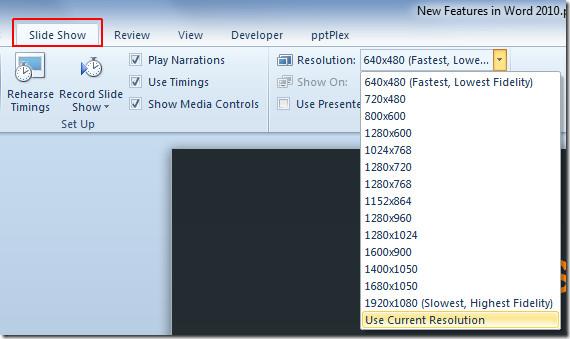
Poiché la risoluzione più bassa fornita nell'elenco (vedi screenshot) è 640×480, offre una navigazione più veloce tra le diapositive, ma manca di fedeltà nella qualità della presentazione (immagini, animazioni, video HD). La qualità e la velocità di navigazione sono inversamente proporzionali tra loro: ad alta risoluzione, la navigazione potrebbe essere lenta, mentre a bassa risoluzione la navigazione migliorerà, ma con una minore fedeltà.
Diamo un'occhiata a due estremi;
Risoluzione: 1920×1080 (configurazione HDMI)
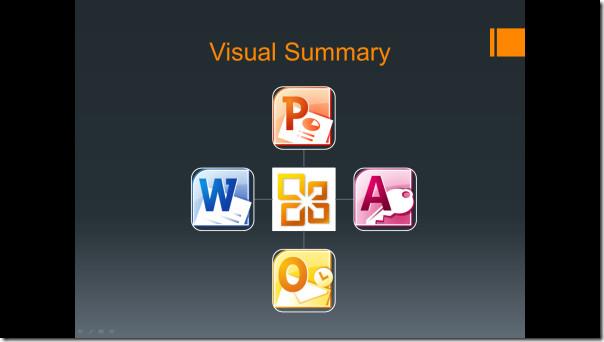
Risoluzione: 640×480
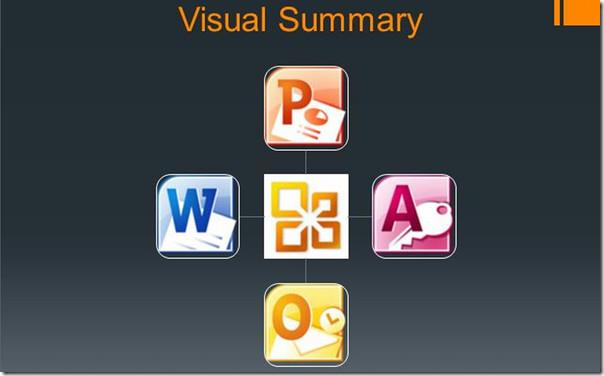
Le immagini con risoluzione 640×480 diventano più grandi e voluminose, con conseguente perdita di qualità, mentre con risoluzione 1920×1080 la qualità rimane nitida.
Puoi anche consultare le guide precedentemente recensite su Come inviare direttamente un documento Word a PowerPoint 2010 e Come crittografare una presentazione PowerPoint con password .

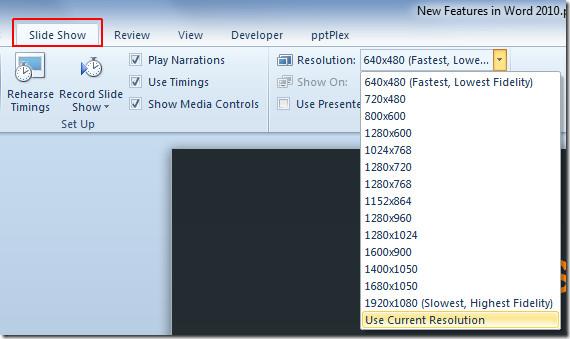
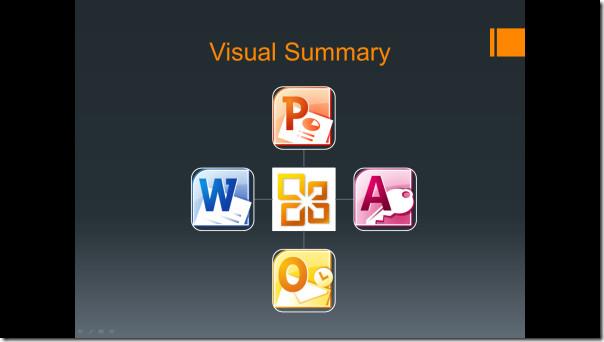
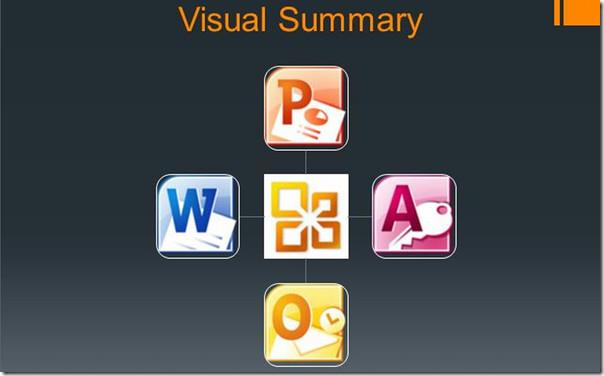




![Impostazioni della barra multifunzione e della barra di accesso rapido per lesportazione/importazione [Office 2010] Impostazioni della barra multifunzione e della barra di accesso rapido per lesportazione/importazione [Office 2010]](https://tips.webtech360.com/resources8/r252/image-8447-0829093801831.jpg)



